Vue2基础语法
Vue2基础语法
【一】插值语法
- 语法:
{{ 变量、js语法、三目表达式 }}
<!DOCTYPE html> <html lang="en"> <head> <meta charset="UTF-8"> <title>插值语法</title> <!-- 此处我下在了本地--> <script src="./js/vue/vue.js"></script> <!-- 也可以使用cdn链接--> <!-- <script src="https://cdn.bootcdn.net/ajax/libs/vue/2.7.14/vue.min.js"></script>--> </head> <body> <div id="app"> <ul> <li>字符串:{{name}}</li> <li>数值:{{age}}</li> <li>数组:{{list1}}</li> <li>对象:{{obj1}}</li> <li>html标签字符串:{{link1}} <small>依旧以字符串形式显示</small></li> <li>运算:{{10 + 20 + 30 + 40}}</li> <li>三目运算符:{{10 > 20 ? '是' : '否'}}</li> </ul> </div> </body> <script> var vm = new Vue({ el: '#app', data: { name: 'User', // 字符串 age: 18, // 数值 list1: [1,2,3,4], // 数组 obj1: {name: 'User', age: 18}, // 对象 link1: '<a href="https://www.baidu.com">百度一下 你就知道</a>' }, methods: {}, computed: {} }) </script> </html>
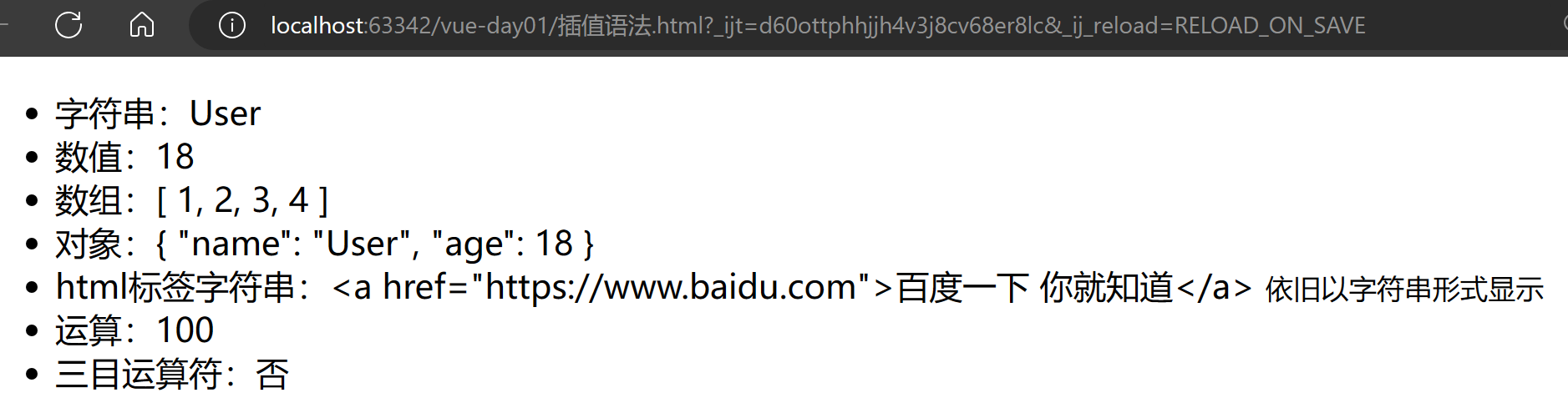
【补】响应式
-
在 Vue 中,当你把一个普通的 JavaScript 对象传递给 Vue 实例作为数据对象时,Vue 将遍历此对象所有的属性,并使用
Object.defineProperty把这些属性全部转为getter/setter,这样 Vue 就能追踪数据的变化。 -
当数据发生变化时,所有依赖于该数据的地方都会自动更新,这包括 DOM 中绑定了该数据的元素。这种自动的响应式更新使得开发者无需手动操作 DOM,只需关注数据的变化即可。
-
值得注意的是,Vue 在初始化实例时会递归地将所有的属性转为 getter/setter,这使得 Vue 能够在数据被访问时添加依赖,从而在数据变化时通知更新。这也意味着,当你添加新属性时,它不会触发视图更新,因此需要提前声明所有的根级响应式属性。
简单来讲,当你修改Vue中的数据时,Dom上对应的元素将会改变
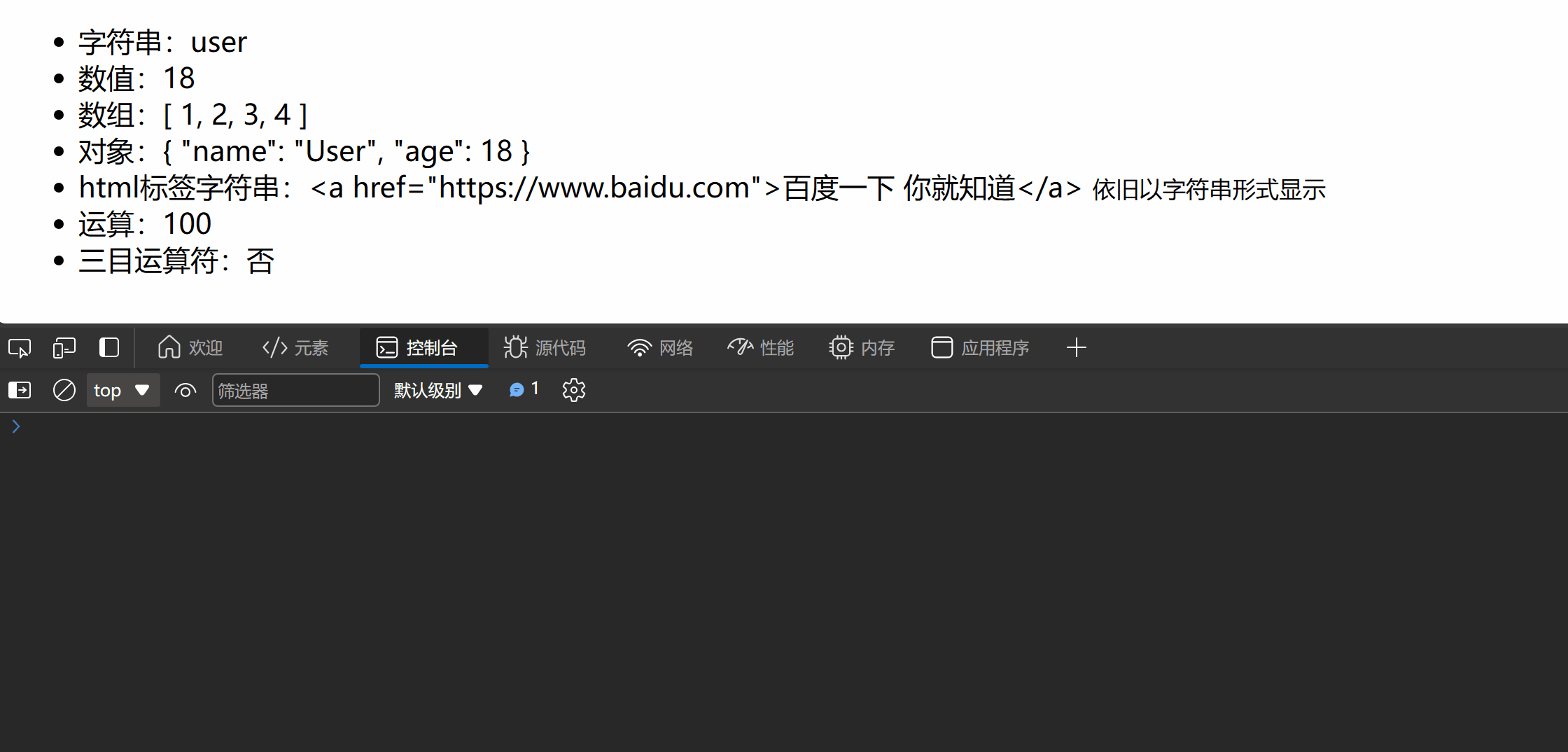
【二】指令
【1】 文本指令
| 指令 | 释义 |
|---|---|
| v-html | 让HTML渲染成页面 |
| v-text | 标签内容显示js变量对应的值 |
| v-show | 放1个布尔值:为真 标签就显示;为假 标签就不显示 |
| v-if | 放1个布尔值:为真 标签就显示;为假 标签就不显示 |
v-show与v-if的区别:
- v-show:标签还在,只是不显示了(
display: none)- v-if:直接操作DOM,删除/插入 标签
<body> <div id="app"> <h2>文本指令</h2> <ul> <li v-text="name"></li> <li v-text="age"></li> <li v-text="list1"></li> <li v-text="obj1"></li> <li v-html="link1"></li> <li v-show="1">show显示标签</li> <li v-show="0">show隐藏标签</li> <li v-if="1">if显示标签</li> <li v-if="0">show删除标签</li> </ul> </div> </body> <script> var vm = new Vue({ el: '#app', data: { name: 'User', // 字符串 age: 18, // 数值 list1: [1,2,3,4], // 数组 obj1: {name: 'User', age: 18}, // 对象 link1: '<a href="https://www.baidu.com">百度一下 你就知道</a>' }, methods: {}, computed: {} }) </script> </html>
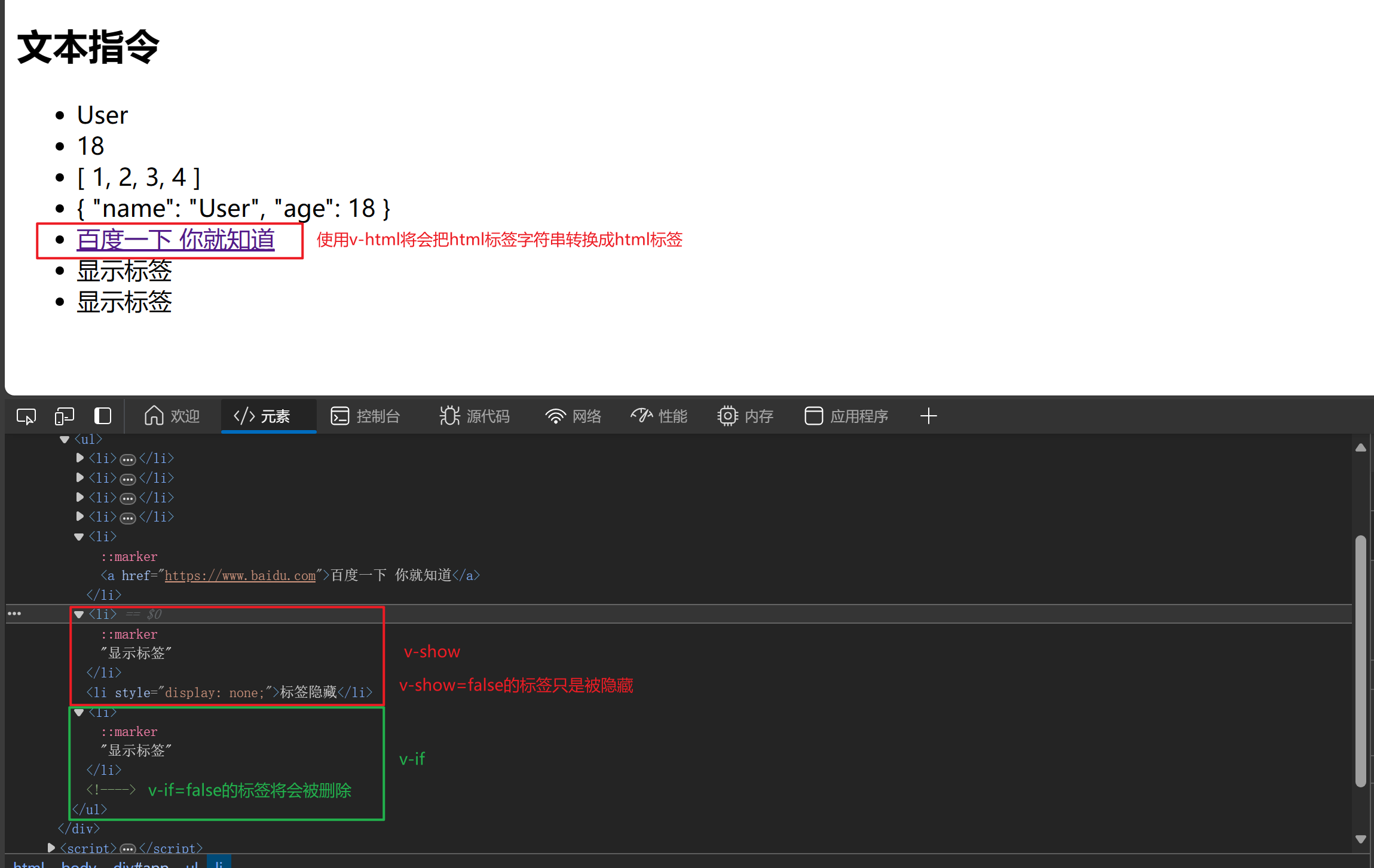
通过修改
li标签属性展示v-show=false的标签
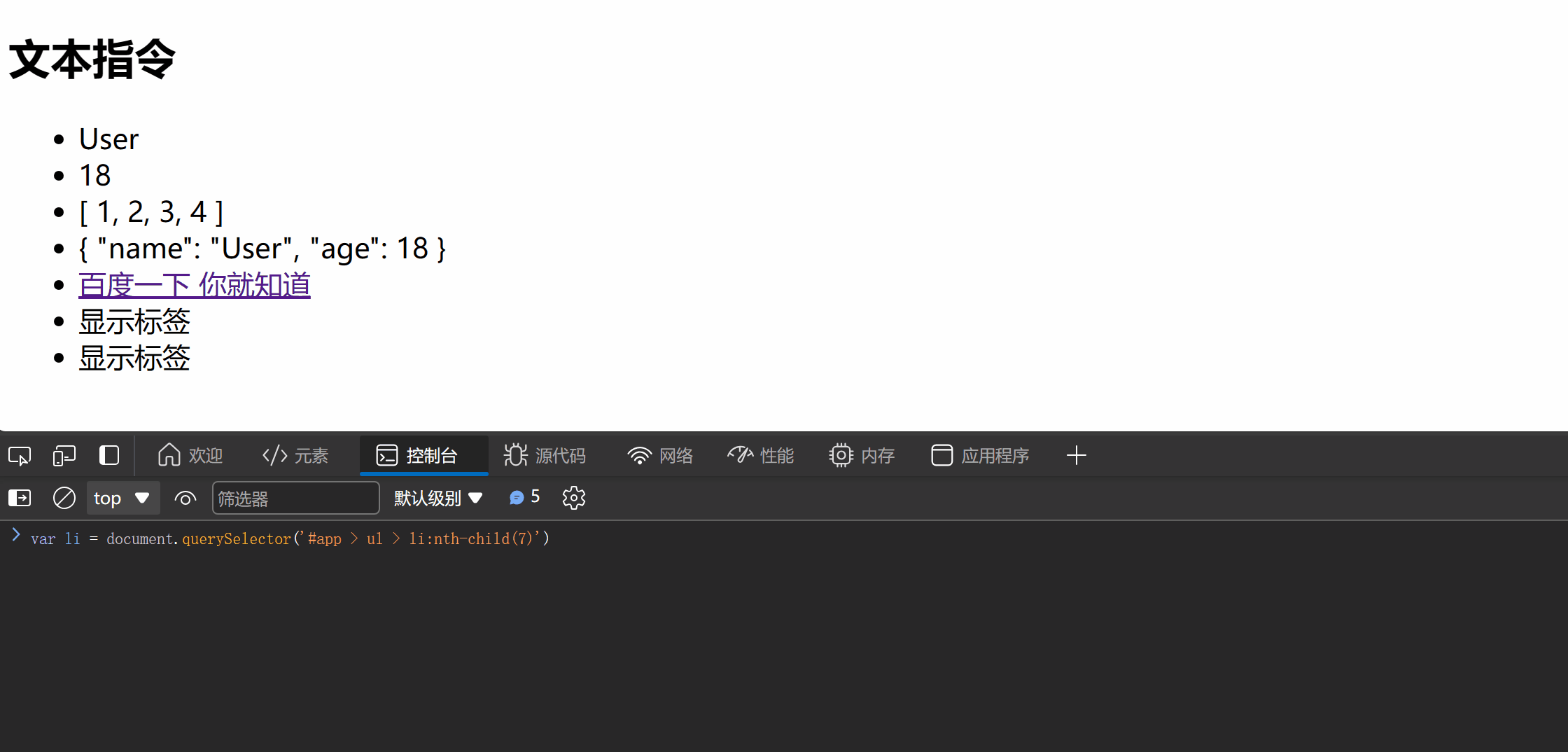
【2】事件指令
| 指令 | 释义 |
|---|---|
| v-on | 触发事件 |
| @ | 触发事件 |
| @[event] | 触发event事件(可以是其他任意事件) |
例如:
v-on:click可以缩写成@click
【2.1】常见的事件指令
- 常见的事件类型有
click、input、change、mouseover、keydown等
<body> <div id="app"> <h2>事件指令</h2> <p>{{eventS}}</p> <ul> <li> <button v-on:click="handleClick">点击事件</button> </li> <li><input type="text" @input="handleInput">input事件:输入的内容【{{stringI}}】</li> <li><input type="text" @change="handleChange">change事件:修改的内容【{{stringC}}】</li> <li><span @mouseover="handleOver" @mouseout="handleOut">悬浮事件</span></li> <li> <button @keydown="handleKD" @keyup="handleKO">键盘事件</button> 按下的键【{{keycode}}】 </li> </ul> </div> </body> <script> var vm = new Vue({ el: '#app', data: { eventS: '事件名称', stringI: '', stringC: '', keycode:'' }, methods: { handleClick(event) { this.eventS = '点击事件'; }, handleInput(event) { this.eventS = 'input事件'; this.stringI = event.data; console.log(event) }, handleChange(event) { this.eventS = 'change事件' this.stringC = event.target.value console.log(event) }, handleOver(event) { this.eventS = 'mouseover事件' console.log(event) }, handleOut(event) { this.eventS = 'mouseout事件' console.log(event) }, handleKD(event) { this.eventS = 'mousekeydown事件' this.keycode=event.key console.log(event) }, handleKO(event) { this.eventS = 'mousekeyon事件' console.log(event) } }, computed: {} }) </script>
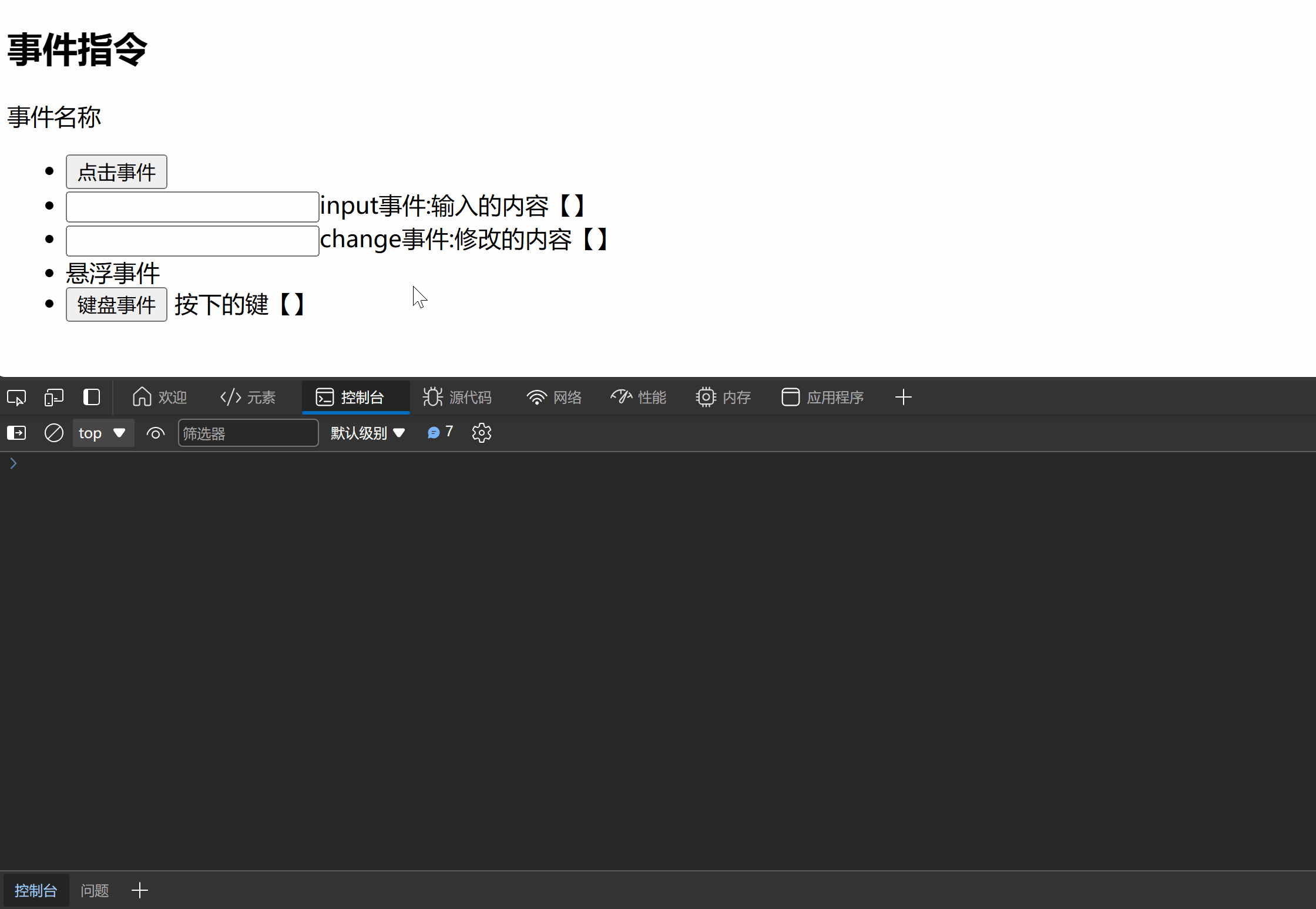
【2.2】input标签的事件处理
# input 当输入框进行输入的时候 触发的事件 # change 当元素的值发生改变时 触发的事件 # blur 当输入框失去焦点的时候 触发的事件 # focus 当获得焦点的时候 触发的事件
<body> <div id="app"> <h1>input事件</h1> <input type="text" v-model="name1" @input="handleInput">-->{{name1}} <h1>change事件</h1> <input type="text" v-model="name2" @change="handleChange">-->{{name2}} <h1>blur事件</h1> <input type="text" v-model="name3" @blur="handleBlur">-->{{name3}} <h1>focus事件</h1> <input type="text" v-model="name4" @focus="handleFocus">-->{{name4}} </div> </body> <script> var vm = new Vue({ el: '#app', data: { name1: '', name2: '', name3: '', name4: '提示信息', }, methods: { handleInput(event) { console.log('输入的值:',event.data) }, handleChange() { console.log('handleChange:只有离开输入框,且内容发生变化才会触发,如果内容不变也不触发') }, handleBlur() { console.log('handleBlur:失去焦点触发') }, handleFocus() { console.log('Focus:获得焦点触发,可以执行清空输入框') this.name4 = '' } }, computed: {} }) </script>
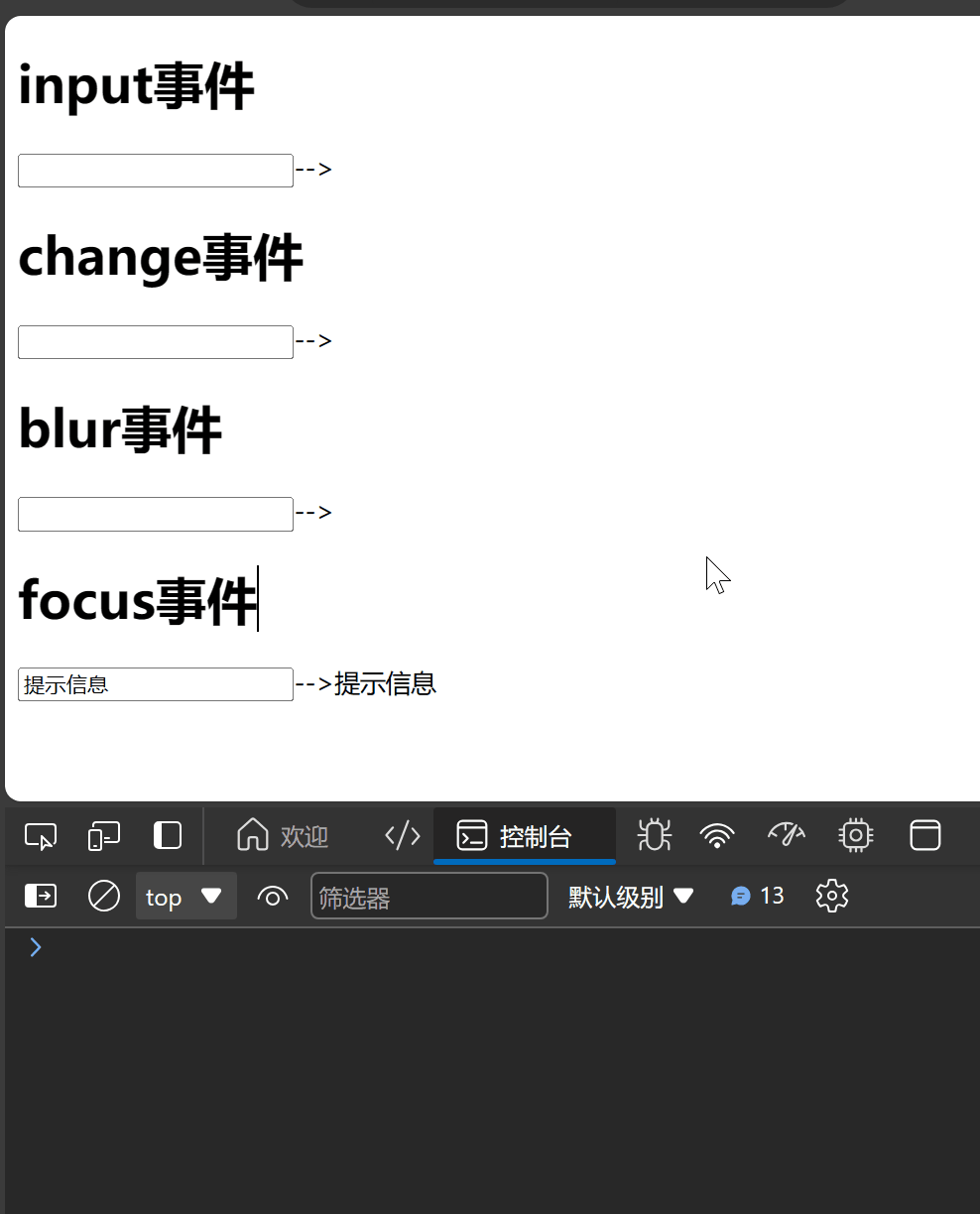
【补】数据双向绑定v-model
# 1 针对 input 标签--》页面中输入值--》js中有对应变量 # 2 数据单向绑定:变量变,页面变 --》页面变,变量不会变 # 3 数据双向绑定:相互影响
<body> <div id="app"> <h1>数据单向绑定</h1> <input type="text" :value="name1">-----------> 通过插值语法查看值{{name1}} <h1>数据双向绑定</h1> <input type="text" v-model="name2">----------->{{name2}} </div> </body> <script> var vm = new Vue({ el: '#app', data: { name1: '', name2: '' }, methods: {}, computed: {} }) </script>
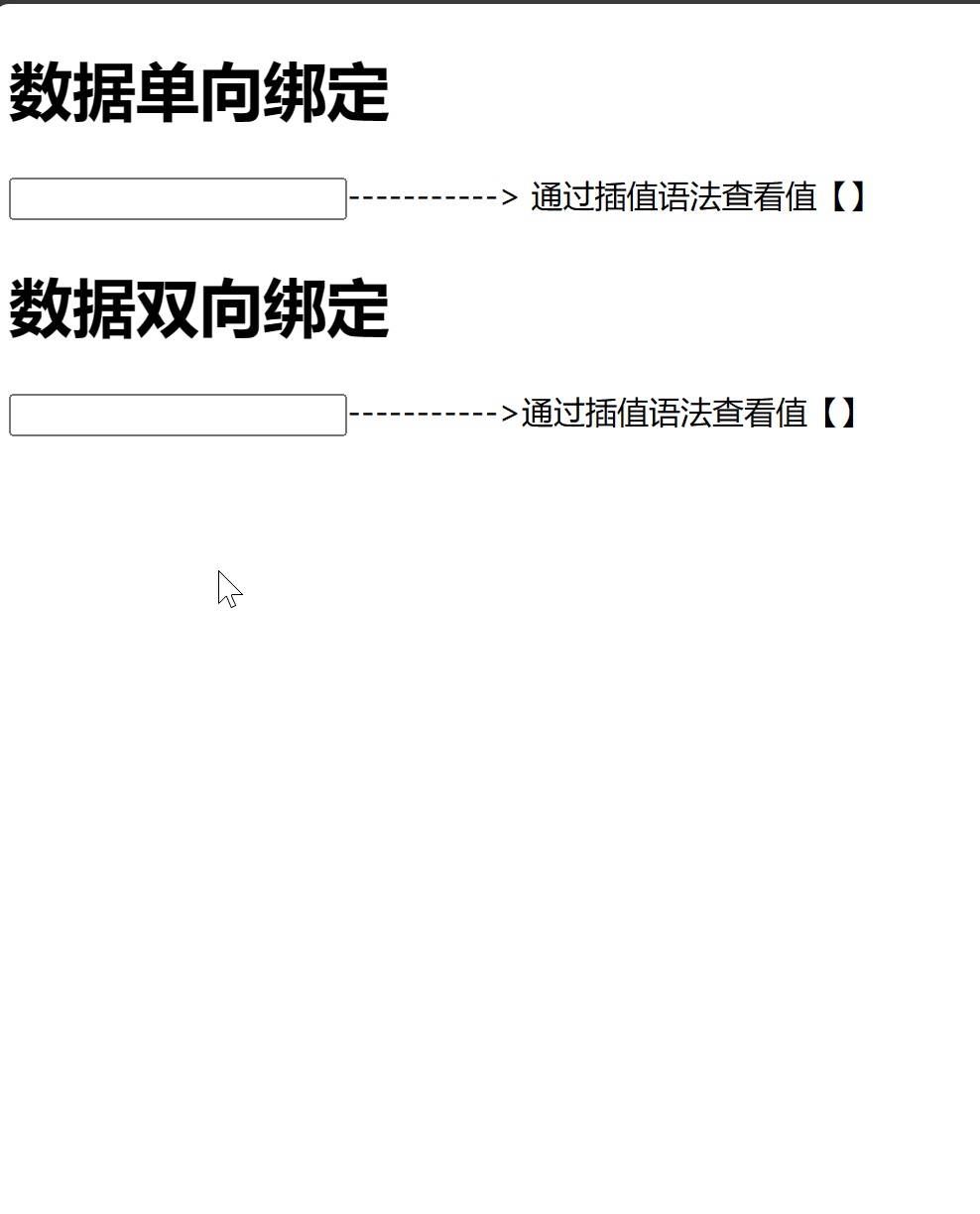
【2.3】事件修饰符
- 在事件处理程序中调用
event.preventDefault()或event.stopPropagation()是非常常见的需求。尽管我们可以在方法中轻松实现这点,但更好的方式是:方法只有纯粹的数据逻辑,而不是去处理 DOM 事件细节。 - 为了解决这个问题,Vue.js 为
v-on提供了事件修饰符。之前提过,修饰符是由点开头的指令后缀来表示的。.stop:阻止事件冒泡,即不再向上层元素派发事件。.prevent:阻止事件的默认行为,例如阻止表单提交或者超链接跳转。.capture:事件捕获模式,即事件将在捕获阶段触发,而不是在冒泡阶段触发。.self:只有当事件是由元素自身触发时才触发事件处理函数,而不是子元素触发的。.once:事件只会触发一次,即事件处理函数只会执行一次,之后便移除监听。.passive:告诉浏览器不要阻止事件的默认行为,可以用来提升移动端的滚动性能。
使用修饰符时,顺序很重要;相应的代码会以同样的顺序产生。因此,用
v-on:click.prevent.self会阻止所有的点击,而v-on:click.self.prevent只会阻止对元素自身的点击。
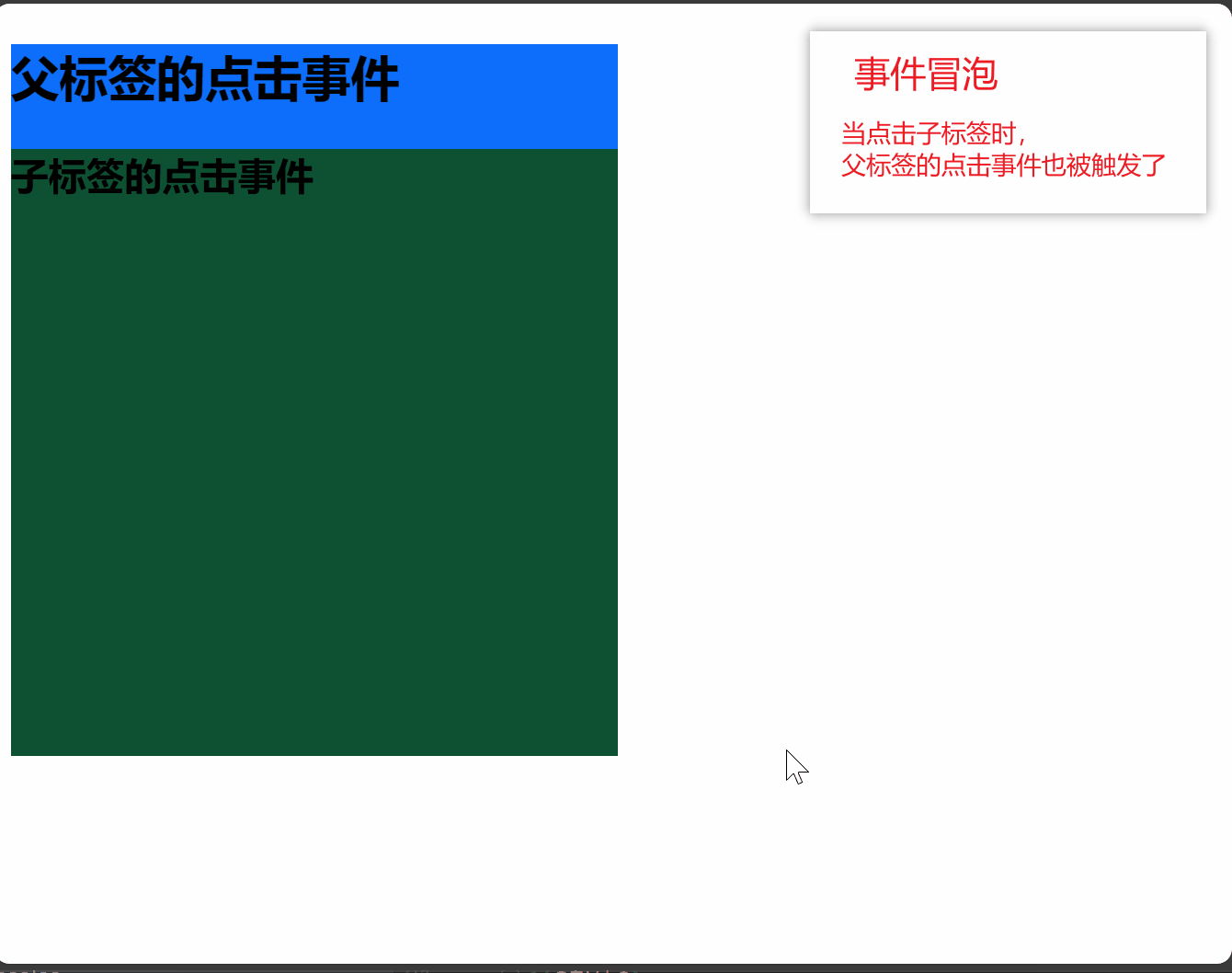
事件冒泡:当一个事件发生在DOM元素上时,它会从最具体的元素(文档中嵌套层次最深的那个节点)开始向上逐级触发,直到触发到最顶层的文档对象(document对象)为止
【2.3.1】self和stop
<style> .div1 { width: 300px; height: 300px; } .father { background-color: #0d6efd; } .son { background-color: #20c997; } </style> <body> <div id="app"> <div @click.self="handleFunc" class="div1 father"> <h2>@click.self 阻止父标签的冒泡事件</h2> <p>当为事件指定self修饰符时,该事件只有当前标签触发</p> <div @click.stop="handleFunc2" class="div1 son"> <h3>@click.stop 阻止子标签的冒泡事件</h3> <p>当为事件指定stop修饰符时,该事件不会向上层元素派发事件,也就是不会触发click</p> </div> </div> </div> </body> <script> var vm = new Vue({ el: '#app', data: {}, methods: { handleFunc() { alert('父标签的点击事件') }, handleFunc2() { alert('子标签的点击事件') } }, computed: {} }) </script>
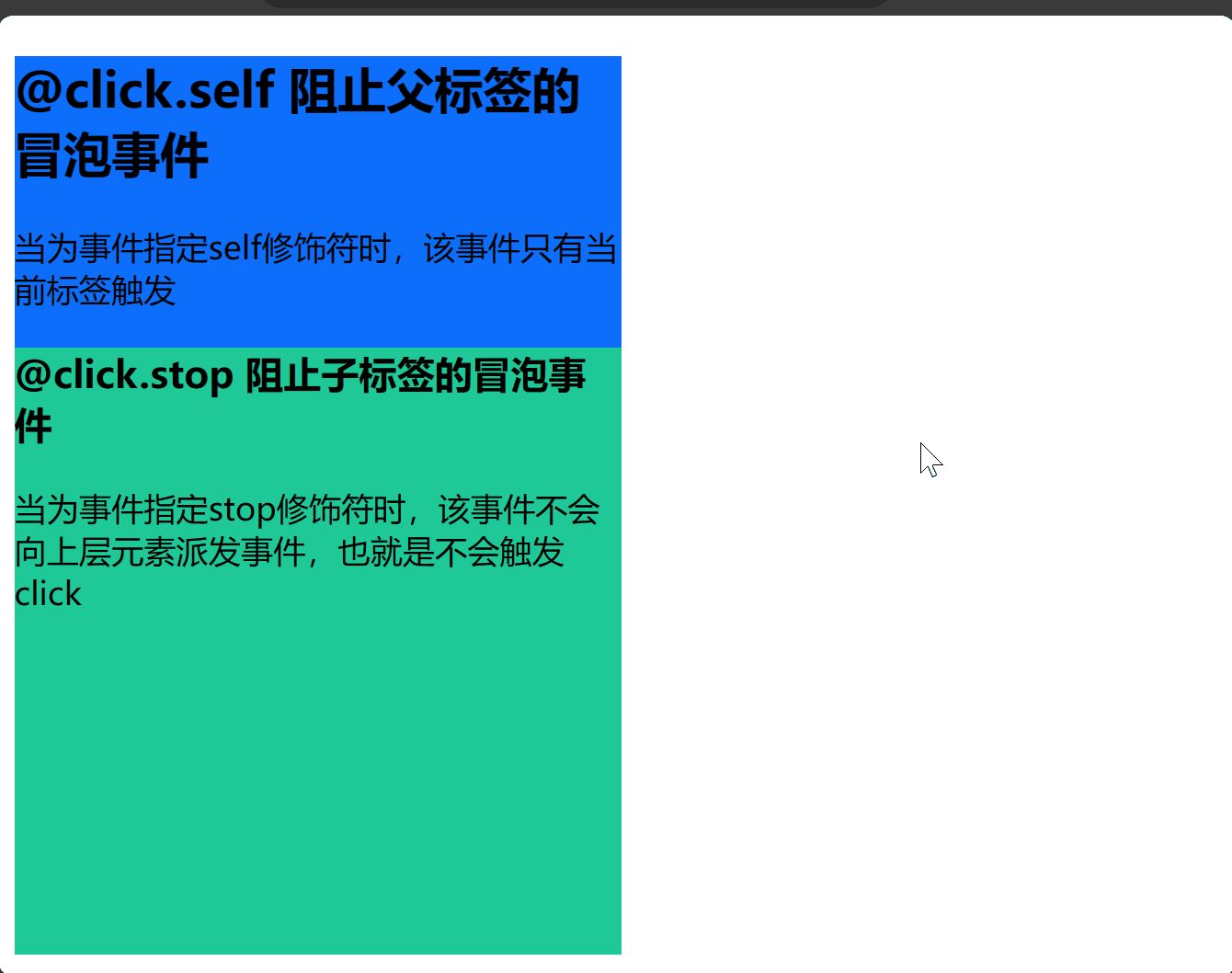
【2.3.2】once
<body> <div id="app"> <div> <p>{{count}}</p> <p><button @click="handleCount">点击数字加1</button></p> <p><button @click.once="handleCount">点击数字加1【仅触发一次】</button></p> </div> </div> </body> <script> var vm = new Vue({ el: '#app', data: { count: 0 }, methods: { handleCount() { this.count += 1 } }, computed: {} }) </script>
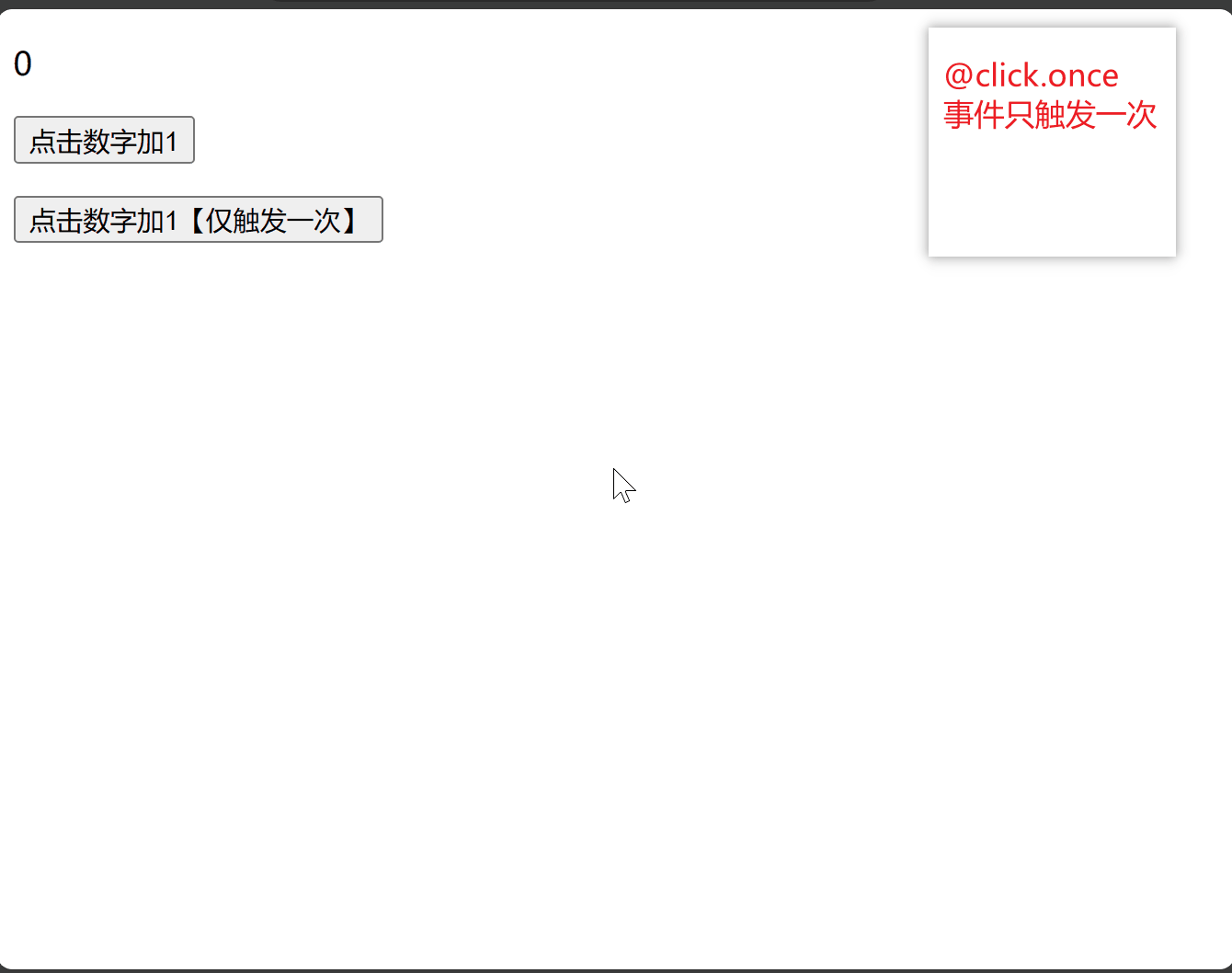
【2.4】键盘事件的按键修饰符
<body> <div id="app"> <h1>按键事件</h1> <input type="text" v-model="keyname" @keyup="handleKeyUp">-->{{keyname}} <hr> <h2>按键修饰符</h2> <input type="text" v-model="keyname2" @keyup.ctrl="handleKeyCtrl">-->{{keyname2}} <br> <h3>使用keycode对应码表</h3> <input type="text" @keyup.65="handleKey13"> </div> </body> <script> var vm = new Vue({ el: '#app', data: { keyname: '', keyname2: '', }, methods: { handleKeyUp(event) { console.log(event) console.log('按下', event.key) this.keyname = event.key }, handleKeyCtrl() { alert('按下了【ctrl】') }, handleKey13() { alert('按下了【A】') } }, computed: {} }) </script>
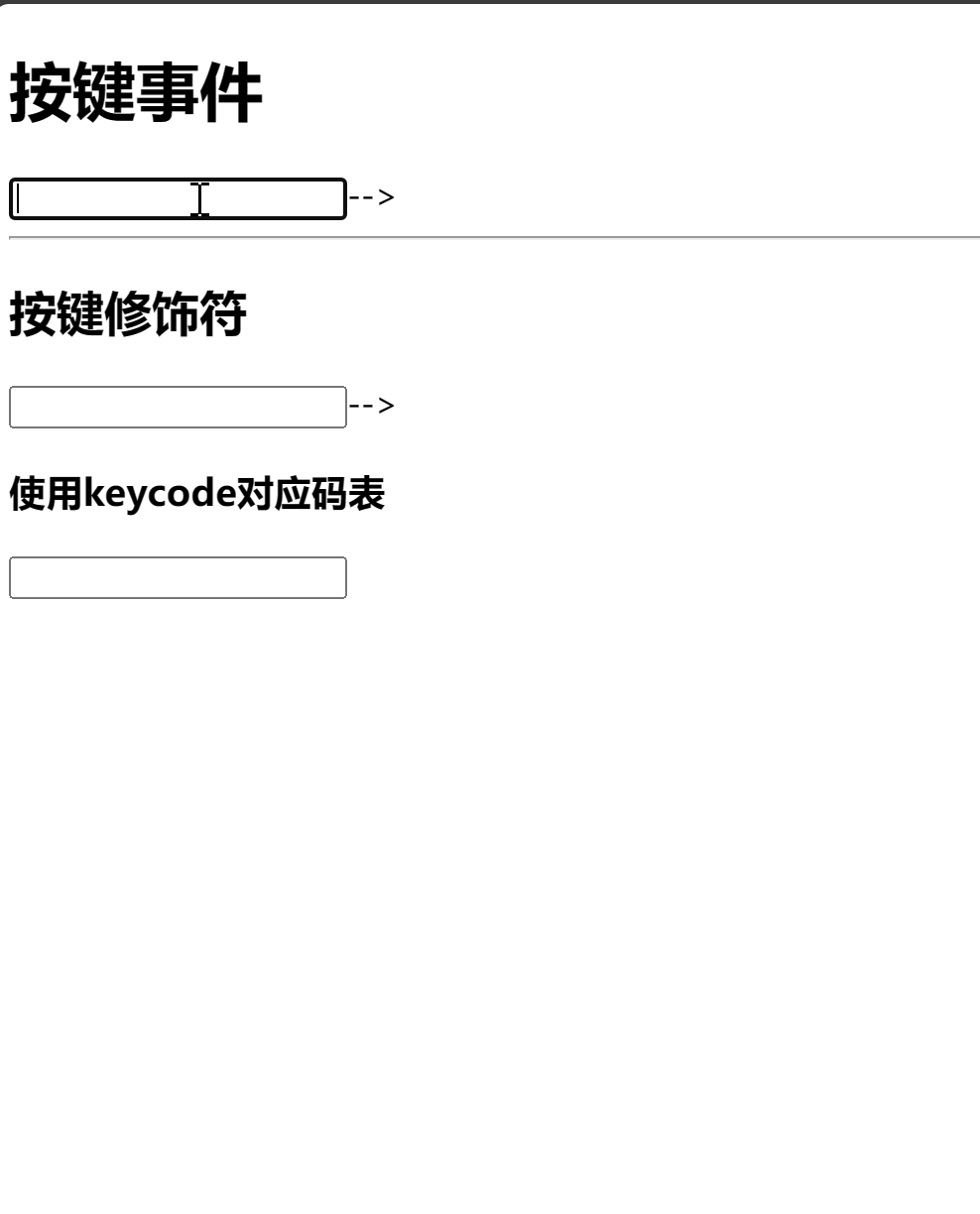
【2.4】案例:过滤筛选
<body> <div id="app"> <h1>过滤案例</h1> <input type="text" v-model="myText" @input="handleInput"> <hr> <ul> <li v-for="item in newdataList">{{item}}</li> </ul> </div> </body> <script> var vm = new Vue({ el: '#app', data: { myText: '', dataList: ['a', 'at', 'atom', 'be', 'beyond', 'cs', 'csrf', 'atome', 'atomem'], newdataList: ['a', 'at', 'atom', 'be', 'beyond', 'cs', 'csrf', 'atome', 'atomem'], }, methods: { handleInput(event) { console.log(event) this.newdataList = this.dataList.filter((item) => item.indexOf(this.myText) >= 0) // this.dataList.filter((item) => 布尔值 : 数组过滤 array.filter(function(){return 布尔值}) // item.indexOf(this.myText) >= 0 : 如果不存在indexof返回【-1】 }, }, computed: {} }) </script>
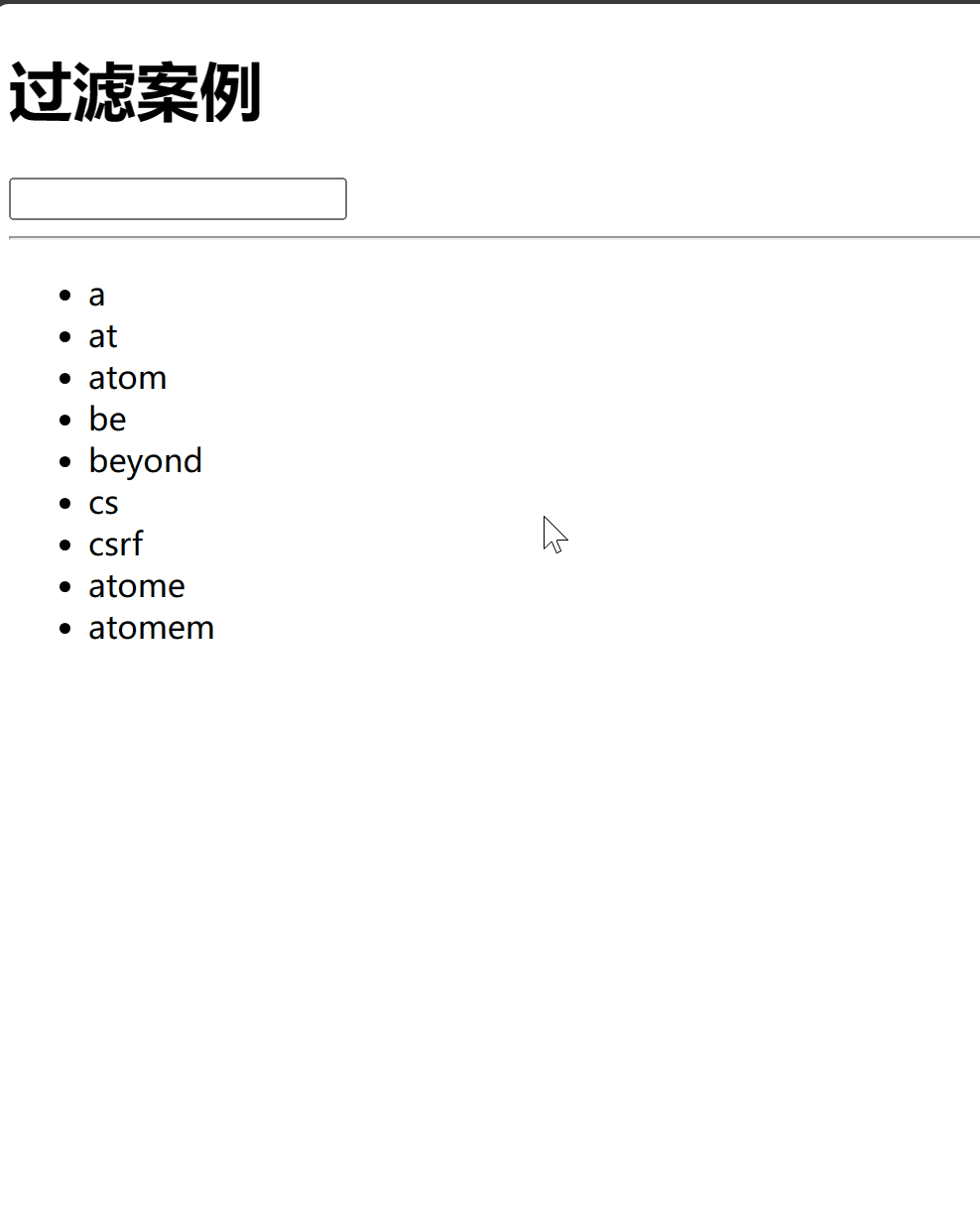
【3】属性指令
- 为标签动态属性
| 指令 | 释义 |
|---|---|
| v-bind | 直接写js的变量或语法 |
| : | 直接写js的变量或语法 |
例如:
v-bind:class='js变量'可以缩写成::class='js变量'
【3.1】属性
<!DOCTYPE html> <html lang="en"> <head> <meta charset="UTF-8"> <title>属性指令</title> <script src="../js/vue/vue.js"></script> </head> <body> <div id="app"> <div> <!-- 所有的属性都可以用v-bind或【:】--> <div v-bind:id="idDiv"></div> <img :src="imgUrl" :alt=""> <a :href="imgUrl">跳转</a> </div> </div> </body> <script> var vm = new Vue({ el: '#app', data: { imgUrl: 'https://pic.netbian.com/uploads/allimg/240105/002731-17043856512195.jpg', idDiv: '1' }, methods: {}, computed: {} }) </script> </html>
【3.2】style属性和class属性
- 都是可以使用三种形式来进行属性的指定
- 字符串
- 数组:对于class属性,数组是最适合的
- 对象:对于style属性,对象是最适合的
<!DOCTYPE html> <html lang="en"> <head> <meta charset="UTF-8"> <title>属性指令</title> <script src="../js/vue/vue.js"></script> </head> <style> .div1 { height: 300px; width: 300px; background-color: #0a53be; } .div2 { height: 300px; width: 300px; background-color: #0a53be; } .div3 { height: 300px; width: 300px; background-color: #0a53be; } </style> <body> <div id="app"> <h2>style属性三种方式</h2> <div style="display: flex;justify-content: space-around"> <div v-bind:style="styleStr"> <p>style属性:str</p> </div> <div :style="styleList"> <p>style属性:list</p> </div> <div :style="styleObj"> <p>style属性:obj</p> </div> </div> <hr> <h2>class属性的三种方式</h2> <div style="display: flex;justify-content: space-around"> <div :class="classStr"> <p>class属性:str</p> </div> <div :class="classList"> <p>class属性:list</p> </div> <div :class="classObj"> <p>class属性:obj</p> </div> </div> </div> </body> <script> var vm = new Vue({ el: '#app', data: { // 字符串形式 styleStr: 'width: 300px;height: 300px;background-color: #c5e8ef', // 数组形式 : [{},{},{}] styleList: [{width: '300px'}, {height: '300px'}, {backgroundColor: '#c5e8ef'}], // 对象形式 : {k:v,k:v} // 对于style,对象是最适合的 styleObj: {width: '300px', height: '300px', backgroundColor: '#c5e8ef'}, // 字符串形式 classStr: 'div1 div2 div3', // 数组形式 ['','',''] // 对于class,数组是最适合的 classList: ['div1', 'div2', 'div3'], // 对象形式 {k:true/false,k:true/false} classObj: {div1: true, div2: true, div3: true}, }, methods: {}, computed: {} }) </script> </html>
【3.3】案例:使用点击事件动态修改样式
<!DOCTYPE html> <html lang="en"> <head> <meta charset="UTF-8"> <title>属性指令</title> <script src="../js/vue/vue.js"></script> </head> <style> .div1 { height: 300px; width: 300px; background-color: #0a53be; } .div2 { height: 300px; width: 300px; background-color: #0a53be; } .div3 { height: 300px; width: 300px; background-color: #0a53be; } .div_add { font-size: 50px; font-family: FangSong; } </style> <body> <div id="app"> <h2>style属性三种方式</h2> <div style="display: flex;justify-content: space-around"> <div v-bind:style="styleStr"> <p>style属性:str</p> </div> <div :style="styleList"> <p>style属性:list</p> </div> <div :style="styleObj"> <p>style属性:obj</p> </div> </div> <hr> <h2>class属性的三种方式</h2> <div style="display: flex;justify-content: space-around"> <div :class="classStr"> <p>class属性:str</p> </div> <div :class="classList"> <p>class属性:list</p> </div> <div :class="classObj"> <p>class属性:obj</p> </div> </div> <h2>使用点击事件动态修改样式</h2> <div> <p> <button @click="handleStyle">添加样式</button> </p> </div> </div> </body> <script> var vm = new Vue({ el: '#app', data: { // 字符串形式 styleStr: 'width: 300px;height: 300px;background-color: #c5e8ef', // 数组形式 : [{},{},{}] styleList: [{width: '300px'}, {height: '300px'}, {backgroundColor: '#c5e8ef'}], // 对象形式 : {k:v,k:v} // 对于style,对象是最适合的 styleObj: {width: '300px', height: '300px', backgroundColor: '#c5e8ef'}, // 字符串形式 classStr: 'div1 div2 div3', // 数组形式 ['','',''] // 对于class,数组是最适合的 classList: ['div1', 'div2', 'div3'], // 对象形式 {k:true/false,k:true/false} classObj: {div1: true, div2: true, div3: true}, }, methods: { handleStyle() { // 字符串添加 样式 或 类 // 对于样式,需要在前面添加【;】做分割 this.styleStr += ';border-radius: 50%;' // 对于类 需要在前面添加空格【 】 this.classStr += ' div_add' // 数组添加 // 数组添加可以使用push 或 += this.styleList.push({borderRadius: '50%'}) this.classList.push('div_add') // 对象添加 this.styleObj['borderRadius'] = '50%' this.classObj['div_add'] = true } }, computed: {} }) </script> </html>
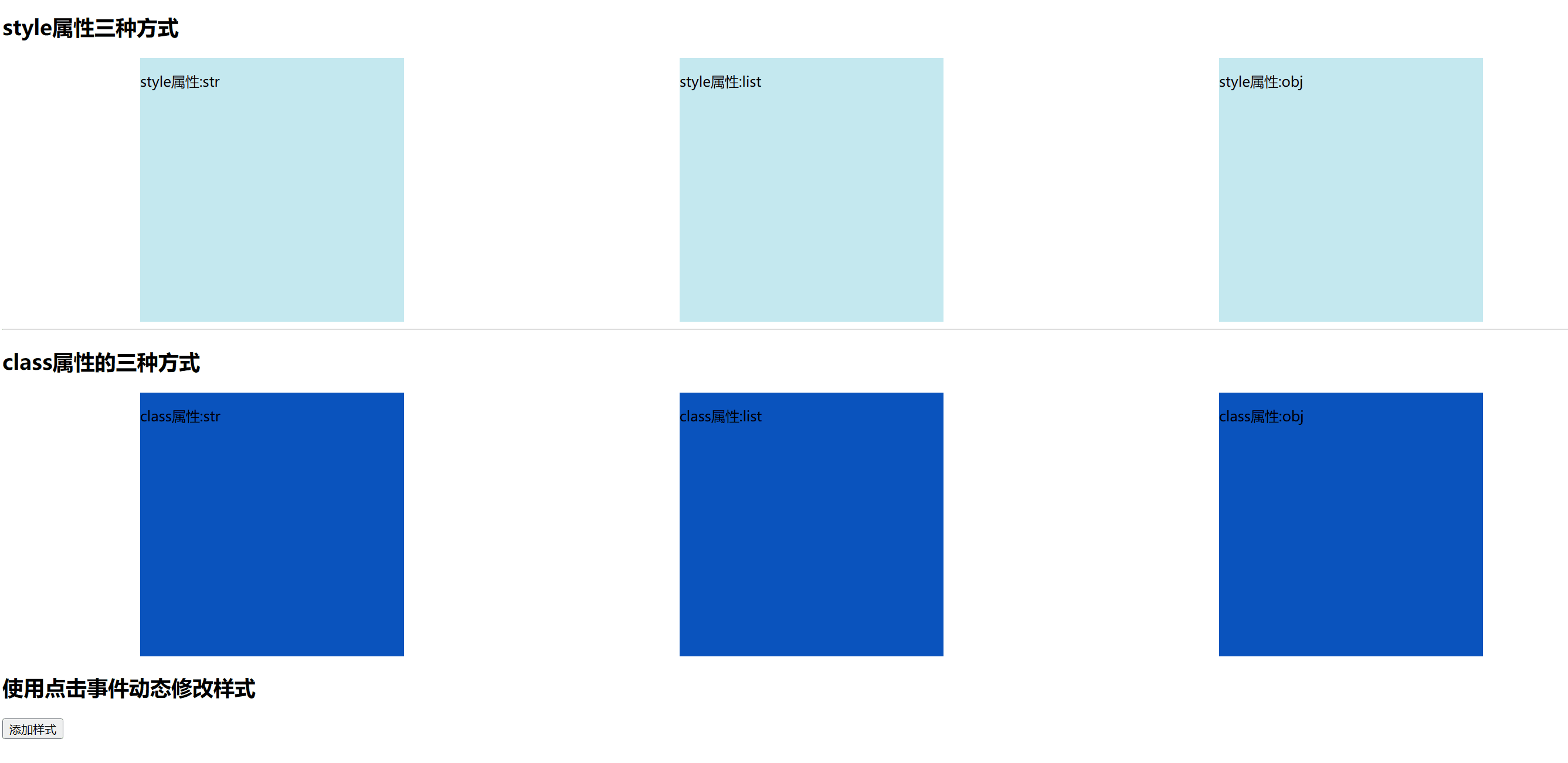
【3.4】注意:修改样式未生效的情况
- Vue 的响应式系统无法自动检测到对数组元素或对象属性的直接赋值(例如
arr[0] = newValue或obj.key = newValue)。 - Vue 的响应式系统是基于 JavaScript 属性的 getter 和 setter 实现的,而直接的索引赋值或添加新属性不会触发 setter。
- Vue 文档中有提到一些方法,如
Vue.set或使用Array.prototype.splice,来处理这些限制,确保响应式系统能够检测到所有的更新。
<!DOCTYPE html> <html lang="en"> <head> <meta charset="UTF-8"> <title>vue set 修改样式</title> <script src="../js/vue/vue.js"></script> </head> <style> .div1 { height: 300px; width: 300px; background-color: #0a53be; } .div2 { height: 300px; width: 300px; background-color: chartreuse; } </style> <body> <div id="app"> <div style="display: flex;justify-content: space-around"> <div> <h1>样式不生效的情况</h1> <div :class="classList"></div> <p> <button @click="handleClass">修改样式</button> </p> </div> <div> <h1>使用Vue.set使样式生效</h1> <h2>共有很多种方法可以使虚拟dom触发更新</h2> <p>【1】数组中:Vue.set(数组,索引,修改的值)</p> <p>【1.1】对象中:Vue.set(对象,属性名,修改的值)</p> <p>【2】vm.$set:与Vue.set用法一致</p> <p>【3】调用变更方法,会触发更新</p> <div :class="classList2"></div> <p> <button @click="handleClass2">使用【Vue.set】修改样式</button> </p> </div> </div> </div> </body> <script> var vm = new Vue({ el: '#app', data: { classList: ['div1'], classList2: ['div1'] }, methods: { handleClass() { // 修改class值 this.classList[0] = 'div2' // 值已经改变了,但没能即时生效 console.log('classList',this.classList) }, handleClass2() { // 会触发响应式更新的修改操作 // 使用Vue.set Vue.set(this.classList2, 0, 'div2') // 使用vm.$set vm.$set(this.classList2, 0, 'div1') // 调用数组的变更方法 this.classList2.splice(0, 1, 'div2') console.log('classList2', this.classList2) } }, computed: {} }) </script> </html>
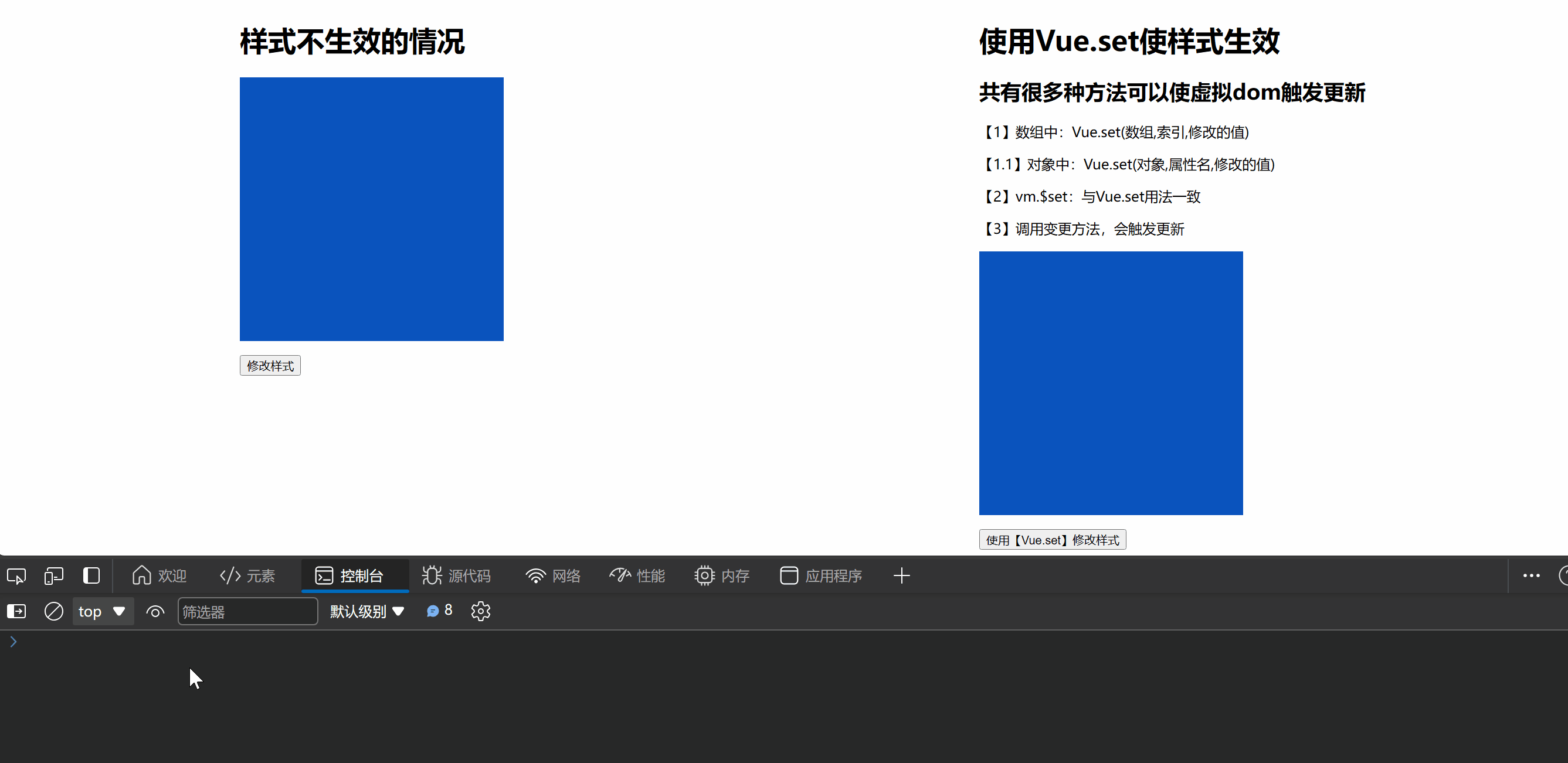
- 需要注意,当我们点击前面一个样式不生效的情况时,在dom上,它的值已经被改变了,只是没能更新
当我们触发了vue的响应式更新时,将会查看页面上修改了的dom属性,并更新
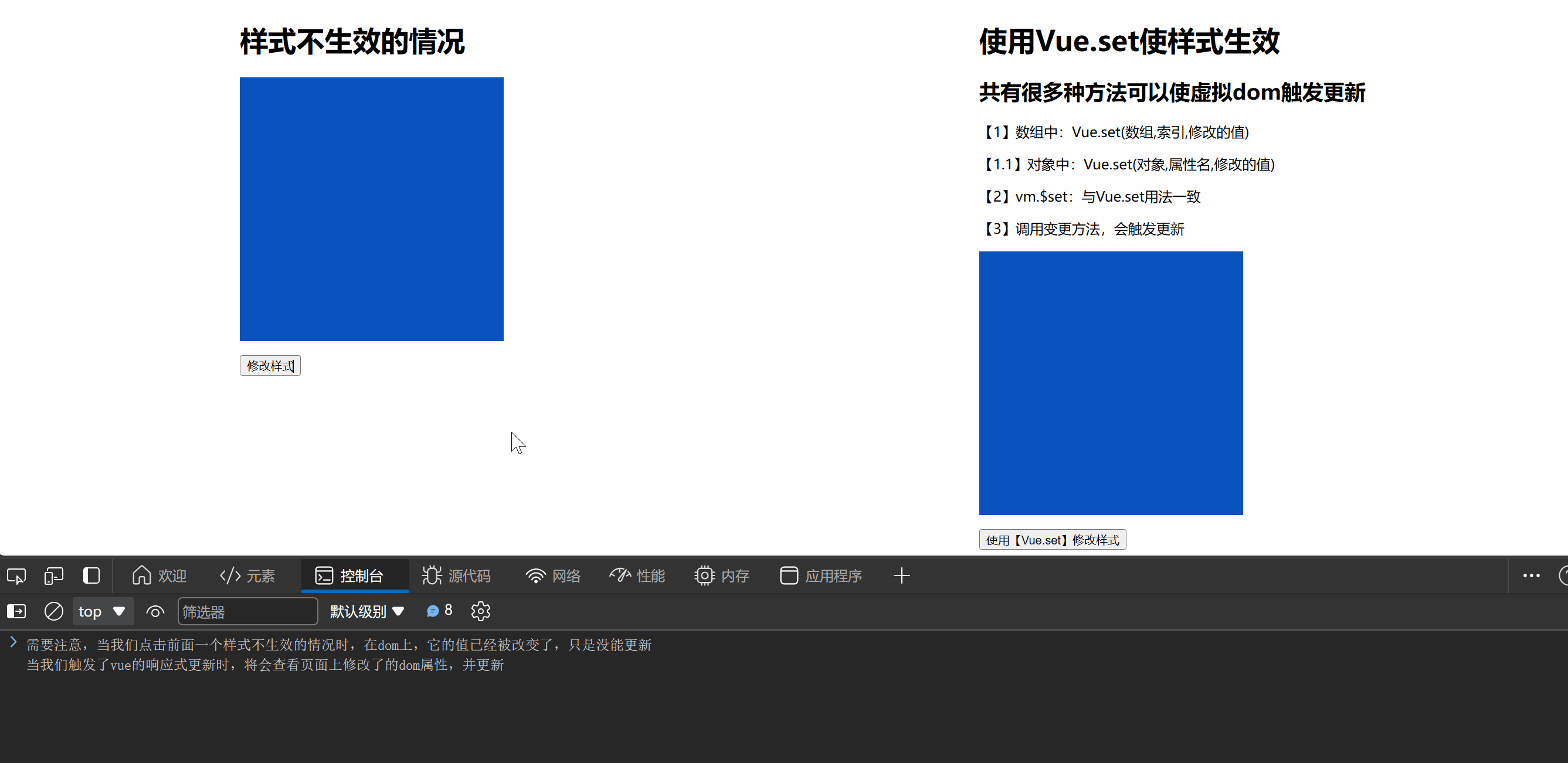
【三】流程控制
【1】条件渲染v-if v-else-if v-else
| 指令 | 释义 |
|---|---|
| v-if | 相当于: if |
| v-else | 相当于:else |
| v-else-if | 相当于:else if |
【1.2】案例:根据分数判断评价
- 将
v-ifv-else-ifv-else包裹的标签视作一个标签即可,因为只有一个条件会符合条件 - 【注】单独的
v-if是允许出现的,因为就是判断布尔值决定标签是否渲染v-else-ifv-else是不允许单独出现的
<!DOCTYPE html> <html lang="en"> <head> <meta charset="UTF-8"> <title>流程控制</title> <script src="../js/vue/vue.js"></script> </head> <body> <div id="app"> <p>姓名:{{name}}</p> <p>分数:{{score}}</p> <p>评价:【 <span v-if="score === 100">满分</span> <span v-else-if="score > 90">优秀</span> <span v-else-if="score > 80">良好</span> <span v-else-if="score > 60">合格</span> <span v-else>不合格</span> 】</p> </div> </body> <script> var vm = new Vue({ el: '#app', data: { name: 'user', // 随机生成数字 score: Math.floor(Math.random() * 100), }, methods: { // 创建函数 方便演示时在前端生成分数 handleScore(){ this.score = Math.floor(Math.random() * 100) } }, computed: {} }) </script> </html>
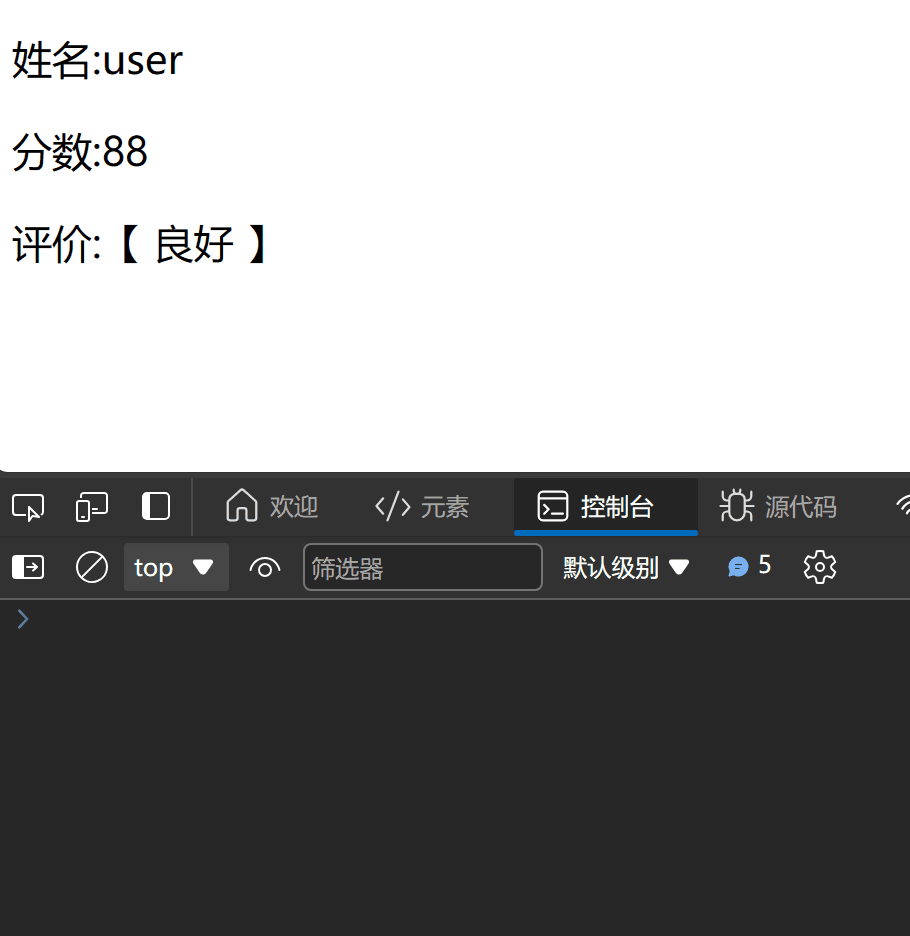
【2】遍历渲染v-for
【2.1】遍历数组 遍历对象 遍历数字
<body> <div id="app"> <h1>v-for:数组</h1> <!-- 遍历数组产生两个值,对象+索引--> <!-- 如果只需要使用对象可以不加括号--> <!-- v-for="item in dataList"--> <ul v-for="(item,index) in dataList"> <li>item:{{item}}|index:{{index}}</li> </ul> <h1>v-for:对象</h1> <!-- 遍历数组可以产生三个值,对象的值+对象的键+索引--> <ul v-for="(value,key,index) in dataObj"> <li>对象的值:{{value}} |对象的键:{{key}} | 对象的索引:{{index}}</li> </ul> <h2>v-for:对象,单个值【遍历出每一个item的值】</h2> <ul v-for="value in dataObj"> <li>对象的值:{{value}}</li> </ul> <h1>v-for:数字</h1> <!-- 遍历数字与python中的for i in range(num)差不多,不过首位是1--> <ul v-for="item in num"> <li>{{item}}</li> </ul> </div> </body> <script> var vm = new Vue({ el: '#app', data: { // 数组 dataList: [1, 2, 3], // 对象 dataObj: {num1: 6, num2: 4, num3: 13}, // 数字 num: 5 }, methods: {}, computed: {} }) </script>
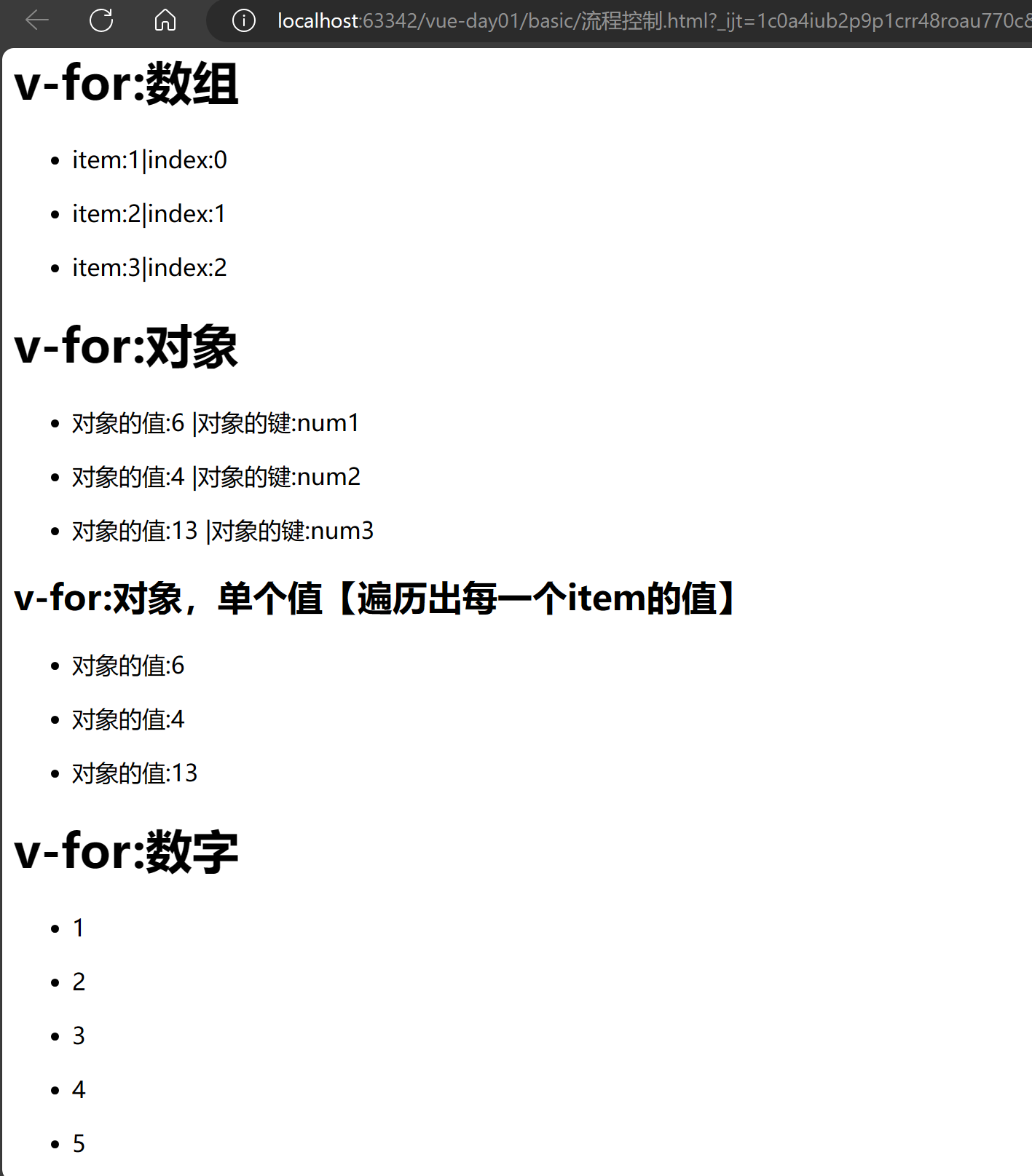
【4】案例
【4.1】v-if+v-for+v-else控制购物车商品的显示
<!DOCTYPE html> <html lang="en"> <head> <meta charset="UTF-8"> <title>v-if + v-for + v-else控制购物车商品的显示</title> <script src="../js/vue/vue.js"></script> <link rel="stylesheet" href="../css/bootstrap/bootstrap.css"> <script src="../js/bootstrap/bootstrap.js"></script> </head> <body> <div id="box"> <h2 class="text-center">我的购物车</h2> <!-- 点击按钮后,将购物车信息赋值给shopping-car--> <button @click="show">展示购物车</button> <br> <!-- 如果有商品渲染商品--> <table v-if="!shopping_car.length==0" class="table table-hover"> <tr> <td>商品名称</td> <td>价格</td> </tr> <tr v-for="item in shopping_car"> <td>{{item.name}}</td> <td>{{item.price}}</td> </tr> </table> <!-- 没有商品显示没有商品信息--> <table v-else class="table table-hover"> <tr> <td>商品名称</td> <td>价格</td> </tr> <tr> <td>暂无信息</td> <td>暂无信息</td> </tr> </table> </div> </body> <script> let vm = new Vue({ el: '#box', data: { isActive: false, shopping_car: [] }, methods: { show() { if (this.shopping_car.length) { this.shopping_car = [] } else { this.shopping_car = [ {name: '华为-遥遥领先', price: '2999元'}, {name: '苹果', price: '9元'}, {name: '小米', price: '999元'}, ] } } } }) </script> </html>
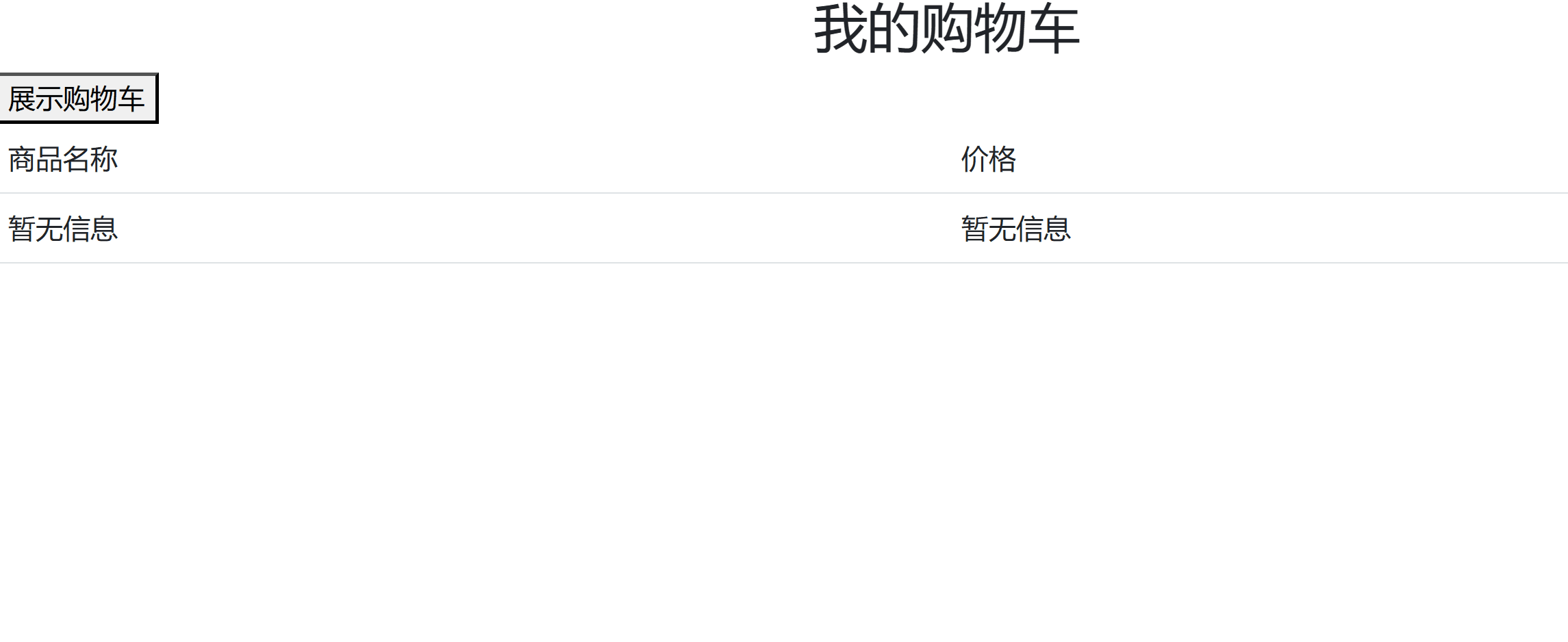
【5】其他知识(了解)
【5.1】更新策略
- Vue.js 在使用
v-for渲染元素列表时的更新策略。 - 在默认情况下,Vue 使用 "就地更新" 策略。这意味着当数据项的顺序改变时,Vue 不会移动 DOM 元素以匹配数据项的新顺序,而是会就地更新每个元素,确保它们在 DOM 中的位置与数据项的索引位置相对应。换句话说,Vue 会尽可能地复用已经存在的 DOM 元素,而不是重新创建或移动它们。
- 这种更新策略的好处是,在处理大型列表时能够更高效地进行 DOM 操作,因为不会频繁地创建、销毁或移动元素,而只是更新已存在的元素。这也可以提高性能并减少浏览器重新渲染的工作量,从而提升用户体验。
- 类似于 Vue 1.x 中的
track-by="$index",Vue.js 在更新列表时会跟踪每个元素的索引位置,以便正确地应用 "就地更新" 策略。这意味着你不需要手动指定索引,Vue 会自动处理好这些细节。
【5.2】优化数据效率参数key
-
vue中使用的是虚拟DOM,会和原生的DOM进行比较,然后进行数据的更新,提高数据的刷新速度(虚拟DOM用了diff算法)
-
在
v-for循环数组、对象时,建议在控件/组件/标签写1个key属性,属性值唯一 -
页面更新之后,会加速DOM的替换(渲染)
-
:key="变量"
-
【四】数组更新
【1】变更方法
- 变更方法,顾名思义,会变更调用了这些方法的原始数组
- Vue.js 在响应式地处理数组时,对数组的一些常用变更方法进行了包装,以便能够自动检测到数组的变化,并触发相应的视图更新。这些被包裹过的方法包括:
- push(): 将一个或多个元素添加到数组的末尾,并返回新的长度。
- pop(): 移除数组的最后一个元素,并返回该元素的值。
- shift(): 移除数组的第一个元素,并返回该元素的值,同时将数组长度减一。
- unshift(): 在数组的开头添加一个或多个元素,并返回新的长度。
- splice(): 在指定位置插入或删除元素,并返回被删除的元素组成的数组。
- sort(): 对数组元素进行排序,如果没有传递比较函数,则默认按照 Unicode 码点进行排序。
- reverse(): 将数组中的元素顺序颠倒,第一个元素变为最后一个,最后一个元素变为第一个。
- 这些方法被 Vue.js 包装后,当你使用它们修改数组时,Vue.js 将能够侦测到数组的变化,并在必要时更新视图,以确保视图与数据的同步。这是 Vue.js 实现响应式的重要特性之一,使得开发者可以更轻松地处理数据的变化并实时更新用户界面。
【2】非变更方法
- 非变更方法,它们不会变更原始数组,而总是返回一个新数组。
- 当使用非变更方法时,可以用新数组替换旧数组
Vue 使用一些智能的启发式方法(如虚拟 DOM 的 diff 算法)来尽可能重用现有的 DOM 元素,从而提高性能和效率。这意味着,即使整个数组被替换,如果新数组中包含与旧数组相同的元素,Vue 将尽量保持这些元素的 DOM 表示不变。
- 常见的非变更方法及其功能:
- filter():
- 功能:创建一个新数组,其中包含通过某个函数测试的所有元素。
- concat():
- 功能:用于合并两个或多个数组。不会改变现有数组,而是返回一个新数组。
- slice():
- 功能:从现有数组中返回选定的元素。不会改变现有数组。
【3】变更方法与非变更方法实例
<!DOCTYPE html> <html lang="en"> <head> <meta charset="UTF-8"> <title>数组更新</title> <script src="../js/vue/vue.js"></script> </head> <body> <div id="app"> <h1>数组更新</h1> <ul v-for="item in dataList"> <li>{{item}}</li> </ul> </div> </body> <script> var vm = new Vue({ el: '#app', data: { dataList: [2, 1, 9], }, methods: { // 变更方法 handlePush() { this.dataList.push(22) }, handlePop() { this.dataList.pop() }, handleSort() { this.dataList.sort() }, // 非变更方法 handleFilter() { // filter 方法返回布尔值 根据布尔值判断是否显示 // 不改变原数组 // 需要声明一个新的变量或重新赋值 return this.dataList.filter( item => item < 5 ) } }, computed: {} }) </script> </html>
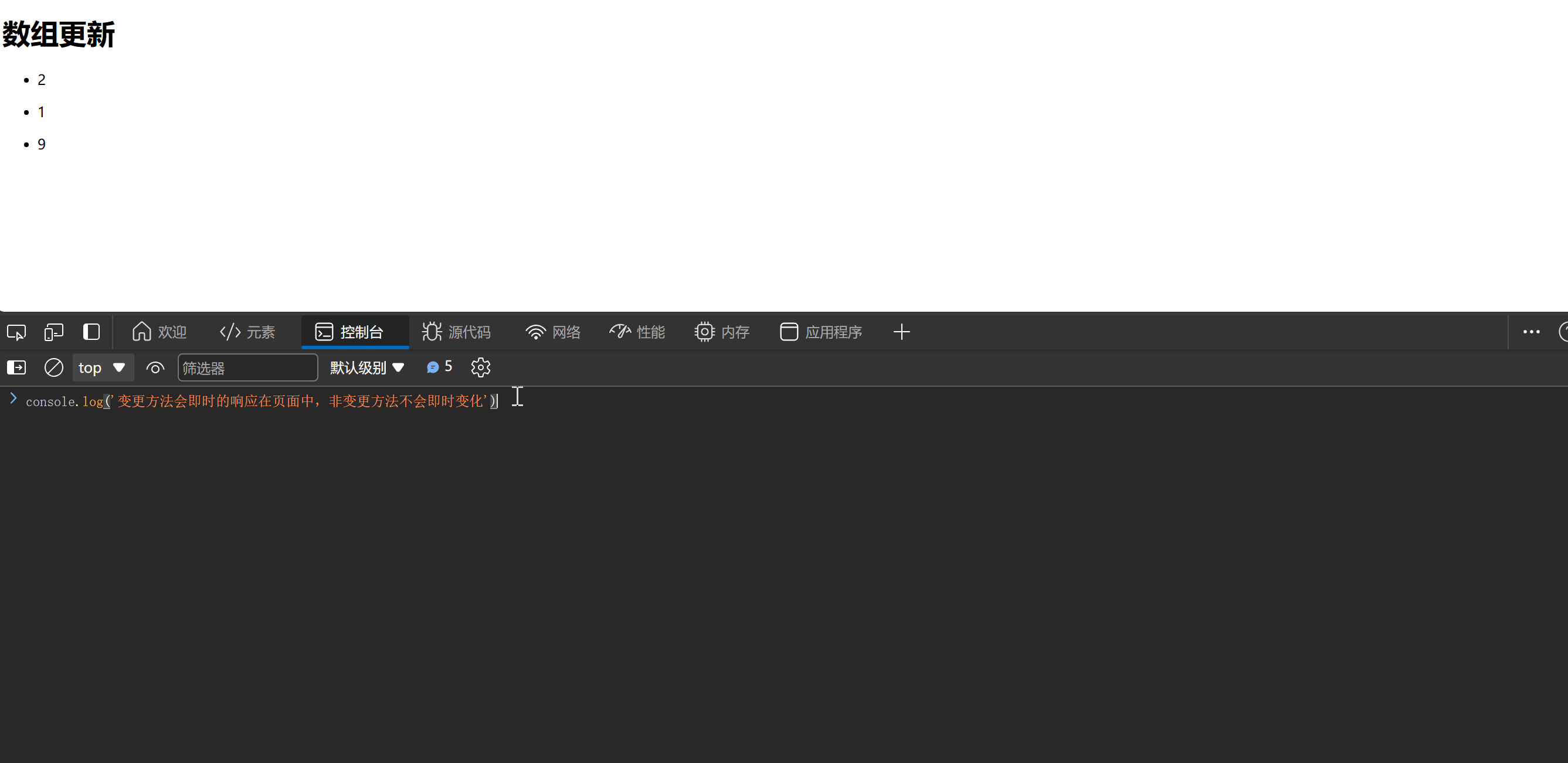
【五】表单控制
【1】checkbox和radio
- 当数据绑定的值为字符串时,接收一个值
- 当数据绑定的值为数组时,接收多个值
<body> <div id="app"> <form> <p> 用户名: <input type="text" v-model="username"></p> <p> 爱好:【checkbox:数组】 <input type="checkbox" v-model="hobby" value="0">爱好1 <input type="checkbox" v-model="hobby" value="1">爱好2 <input type="checkbox" v-model="hobby" value="2">爱好3 </p> <p> 性别: 【radio:字符串】 <input type="radio" v-model="gender" value="0">女 <input type="radio" v-model="gender" value="1">男 </p> <p> 是否记住:【checkbox:字符串/布尔值】 <input type="checkbox" v-model="is_remember"> </p> </form> <hr> <div> <p> 信息如下: username : {{username}} <br> hobby : {{hobby}} <br> gender : {{gender}} <br> is_remember : {{is_remember}} <br> </p> </div> </div> </body> <script> var vm = new Vue({ el: '#app', data: { username: '', hobby: [], gender: '', is_remember: true }, methods: {}, computed: {} }) </script>
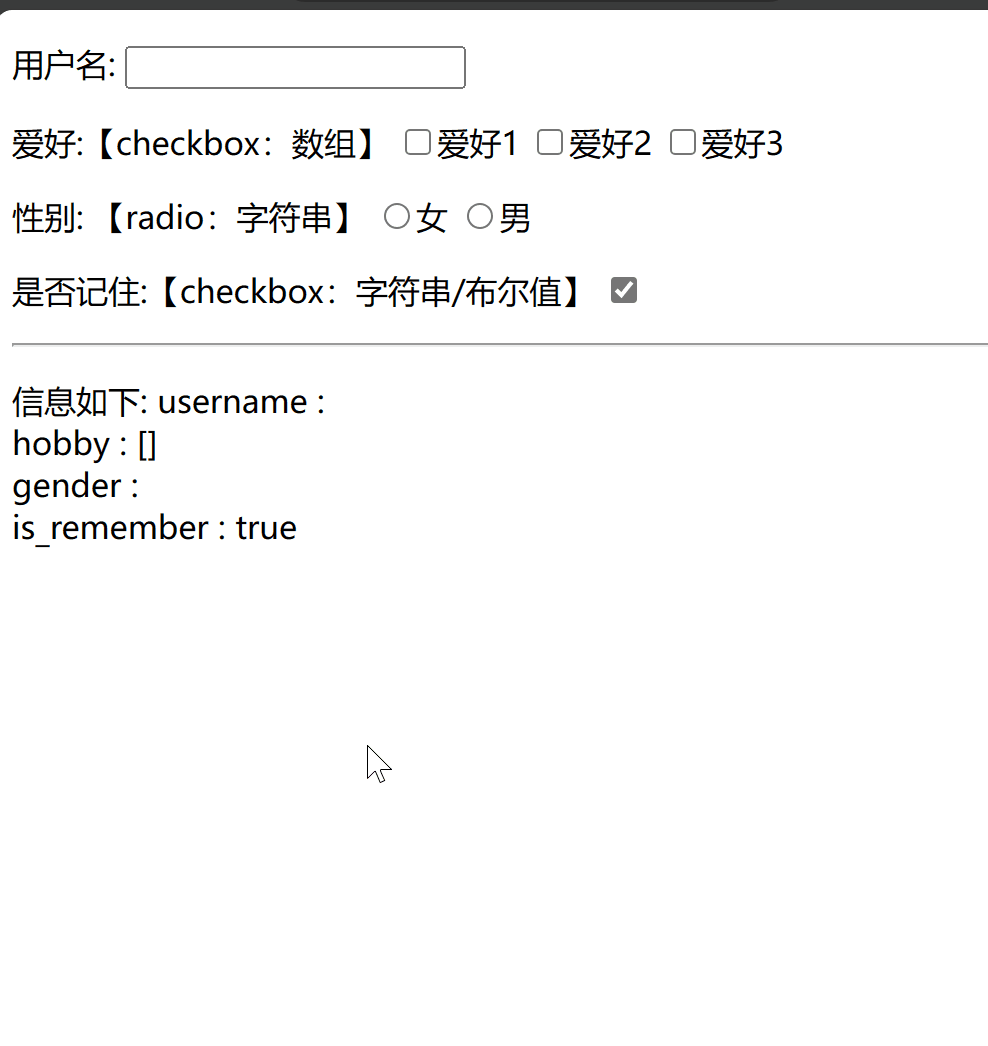
【2】购物车案例
【2.1】前端
<!DOCTYPE html> <html lang="en"> <head> <meta charset="UTF-8"> <title>Title</title> <script src="./js/vue/vue.js"></script> <script src="./js/bootstrap/bootstrap.js"></script> <link rel="stylesheet" href="./css/bootstrap/bootstrap.css"> <link rel="stylesheet" href="https://cdn.jsdelivr.net/npm/bootstrap-icons@1.10.0/font/bootstrap-icons.css"> </head> <body> <div id="app"> <div class="container text-center"> <h1>{{username}}购物车</h1> <div class="row justify-content-md-center"> <div class="col-6"> <table class="table table-hover"> <thead> <tr> <th scope="col">商品id</th> <th scope="col">商品名称</th> <th scope="col">商品价格</th> <th scope="col">商品数量</th> <th scope="col">全选/全不选 <span><input type="checkbox" @change="checkAll" v-model="isAll"></span> </th> </tr> </thead> <tbody> <tr v-for="item in goodsList" v-if="item.count !== 0"> <td>{{item.id}}</td> <td>{{item.name}}</td> <td>{{item.price}}</td> <td> <!-- <button class="bi bi-dash" @click="dwindleCount(item)"></button>--> <button class="btn" @click="item.count>1?item.count--:item.count=1">-</button> {{item.count}} <button class="btn" @click="item.count++">+</button> </td> <td> <input type="checkbox" @click="checkOne" v-model="goodsCheck" :value="item" @change="checkOne"> </td> </tr> </tbody> </table> <div> <p>gross:{{goodTotal}}</p> <button class="btn btn-success" @click="goodsSubmit">提交</button> </div> </div> </div> </div> </div> </body> <script> var vm = new Vue({ el: '#app', data: { username:'', isAll: false, goodsList:[], goodsCheck: [] }, methods: { // 提交数据 goodsSubmit() { console.log(this.goodsCheck) alert('提交了数据') }, // 全选或全不选 checkAll() { if (this.isAll) { this.goodsCheck = this.goodsList } else { this.goodsCheck = [] } }, // 选中单个 checkOne() { // 如果选中的商品长度与所有商品长度一致代表选中了所有商品 this.isAll = this.goodsCheck.length === this.goodsList.length; }, // 减少数量 dwindleCount(item) { if (item > 1) { item.count-- } else { item.count = 1; alert('最低数量为1') } } }, computed: { // 计算属性 goodTotal() { let total = 0 for (let item of this.goodsCheck) { total += item.price * item.count } return total } }, created() { fetch('http://127.0.0.1:5000/cart/1/').then(response => response.json()).then( res => { console.log(res) this.username=res.username this.goodsList = res.result } ) } }) </script> </html>
【2.2】后端(flask)
import json from flask import Flask, jsonify app = Flask(__name__) @app.route('/') def index(): res = jsonify({ 'code': 100, 'msg': 'success', 'result': { 'name': 'lea4ning', 'age': 20 } }) res.headers['Access-Control-Allow-Origin'] = '*' return res @app.route('/cart/1/') def get_cart(): with open('../goods.json', 'r', encoding='utf-8') as f: data = json.load(f) res = jsonify({ 'code': 100, 'msg': 'success', 'username': 'lea4ning', 'result': data }) res.headers['Access-Control-Allow-Origin'] = '*' return res if __name__ == '__main__': app.run()
- ../goods.json
[ { "id": 101, "name": "HuaWei", "price": 7999, "count": 3 }, { "id": 102, "name": "apple", "price": 7998, "count": 1 }, { "id": 103, "name": "Xiaomi", "price": 3999, "count": 3 }, { "id": 104, "name": "Oppo", "price": 1230, "count": 6 } ]
【2.3】演示效果
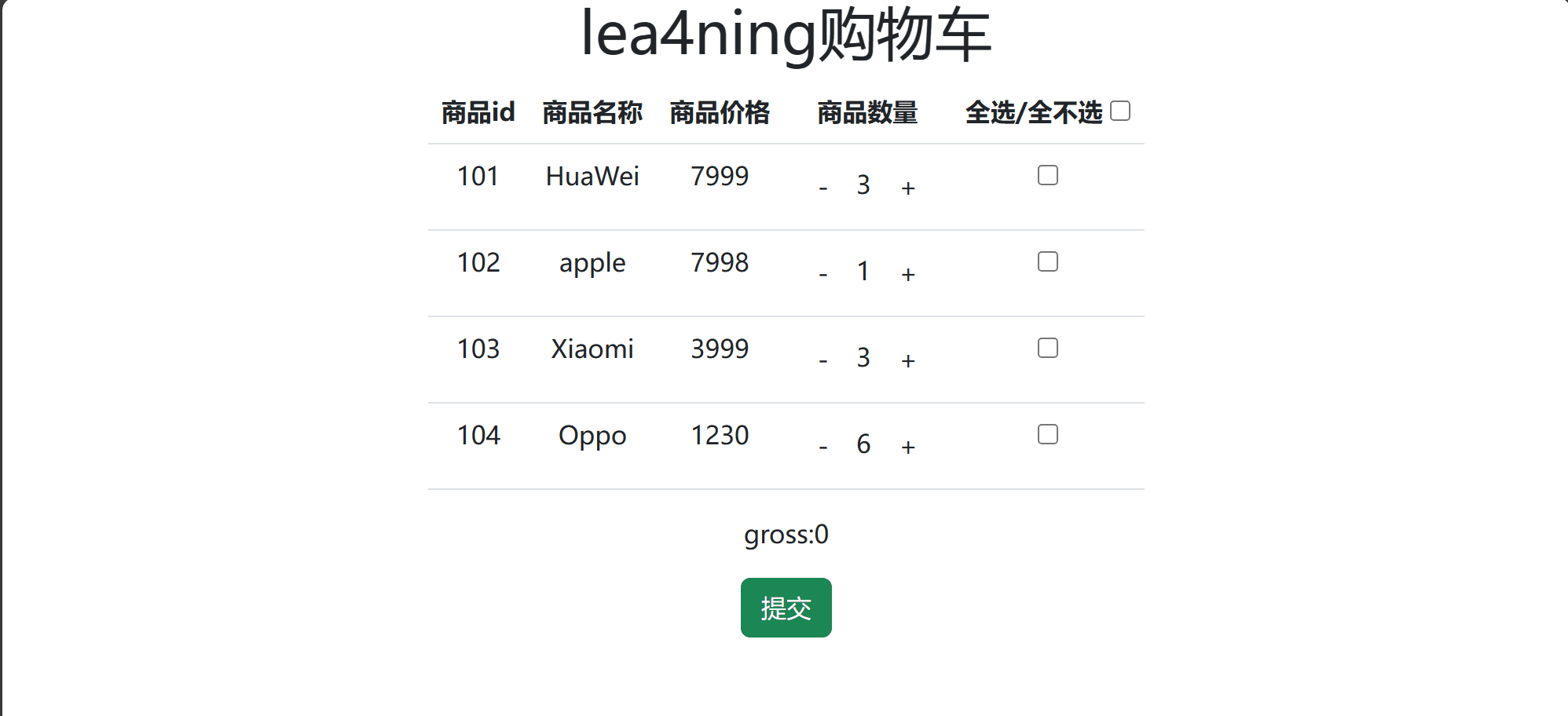





【推荐】国内首个AI IDE,深度理解中文开发场景,立即下载体验Trae
【推荐】编程新体验,更懂你的AI,立即体验豆包MarsCode编程助手
【推荐】抖音旗下AI助手豆包,你的智能百科全书,全免费不限次数
【推荐】轻量又高性能的 SSH 工具 IShell:AI 加持,快人一步
· 全程不用写代码,我用AI程序员写了一个飞机大战
· MongoDB 8.0这个新功能碉堡了,比商业数据库还牛
· 记一次.NET内存居高不下排查解决与启示
· DeepSeek 开源周回顾「GitHub 热点速览」
· 白话解读 Dapr 1.15:你的「微服务管家」又秀新绝活了